- HOME
- サポート
- FAQ
- トラブルシューティング
- SKVMSクライアントが起動しない。(Microsoft(Windows)Defenderの対策)
A
SKVMSクライアントのインストール時にMicrosoft(Windows)Defender により、起動が阻害される場合があります。
以下のエラーメッセージが表示されます。
「nx_vms_applauncher_api.dllが見つからないため、コードの実行を接続できません。
プログラムを再インストールすると、この問題が解決する可能性があります。」
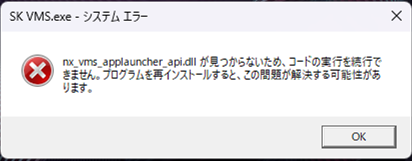
以下の対策を行うことによって、インストールし、起動させることが可能です。
[スタート]![]() を選択し、[設定]
を選択し、[設定]![]() を開きます。
を開きます。
[アプリ] 、[インストールされているアプリ] を選択します。
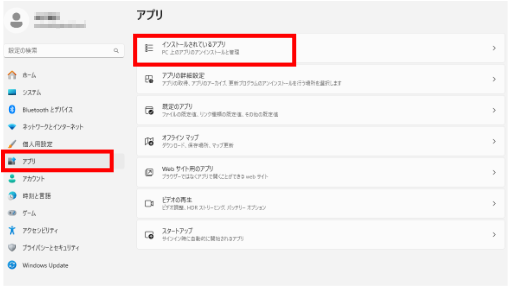
SK VMSクライアントの「![]() 」を選択し、「アンインストール」をクリックします。
」を選択し、「アンインストール」をクリックします。

「アンインストール」をクリックします。
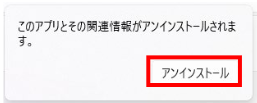
「はい」をクリックします。
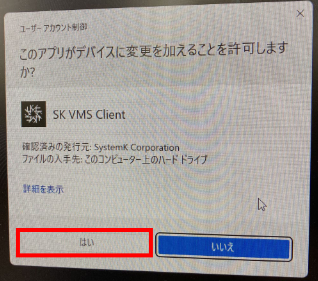
「アンインストール」をクリックします。
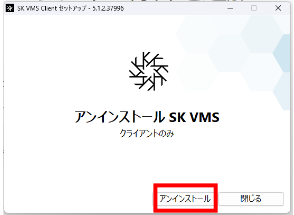
以下画面が表示されたら、アンインストールは完了となります。
「閉じる」をクリックします。
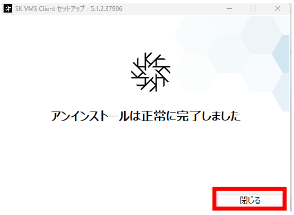
以下の2フォルダを削除します。
①「C:\Program Files\SystemK Corporation\SK VMS」配下の「Client」フォルダ
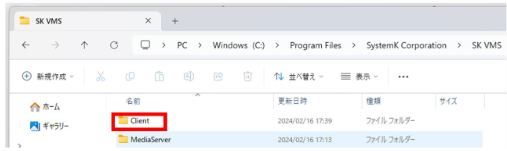
※「SystemK Corporation SK VMS Client」フォルダがある場合は、「SystemK Corporation SK VMS Client」フォルダも削除します。
②「C:\Users\<ユーザー名>\AppData\Local\SystemK Corporation」配下の「Client」フォルダ
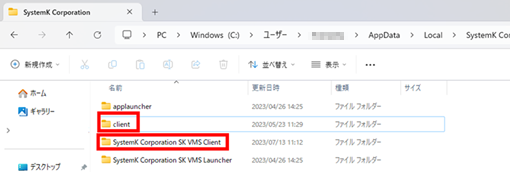
※「SystemK Corporation SK VMS Client」フォルダがある場合は、「SystemK Corporation SK VMS Client」フォルダも削除します。
※「AppData」フォルダが見つからない場合は、以下のように、「隠しファイル」表示を有効化します。
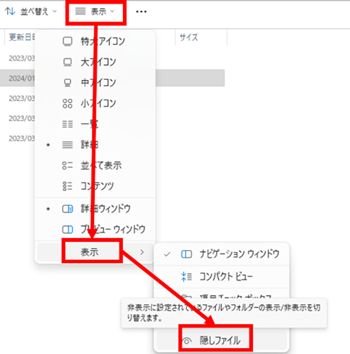
インストール完了画面で、起動は行わず、「閉じる」ボタンをクリックします。
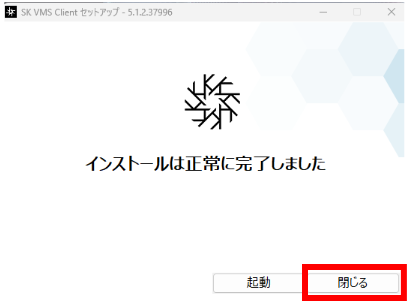
[スタート]![]() > [設定]
> [設定]![]() > [更新とセキュリティ] > [Windows セキュリティ] > [ウイルスと脅威の防止] の順に移動します。
> [更新とセキュリティ] > [Windows セキュリティ] > [ウイルスと脅威の防止] の順に移動します。
[スタート]![]() > [設定]
> [設定]![]() > [プライベートとセキュリティ] > [ウイルスと脅威の防止] の順に移動します。
> [プライベートとセキュリティ] > [ウイルスと脅威の防止] の順に移動します。
[設定の管理] を選択

[除外] で、[除外の追加または削除] を選択します。

[はい]を選択します。
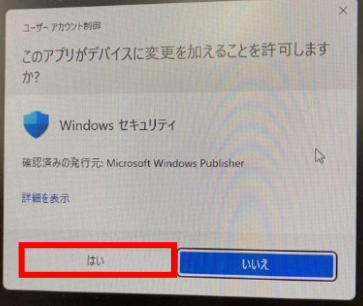
[除外を追加] を選択します。
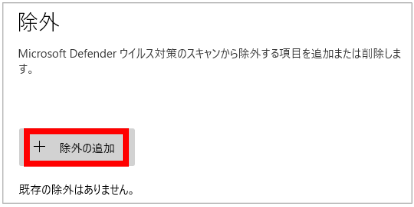
「2.SK VMSクライアントフォルダの削除」で確認した、以下の2フォルダを追加します。
「C:\Program Files\SystemK Corporation\SK VMS」
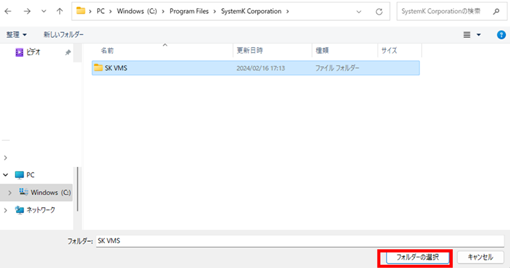
「C:\Users\<ユーザー名>\AppData\Local\SystemK Corporation」
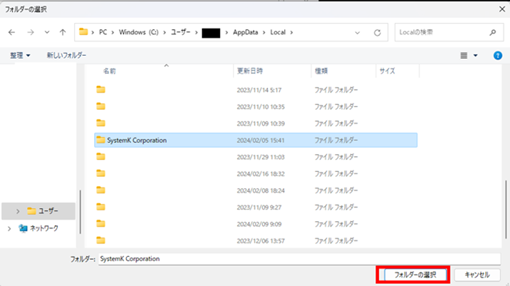
以下のように2つのフォルダが追加されましたら、作業は完了となります。
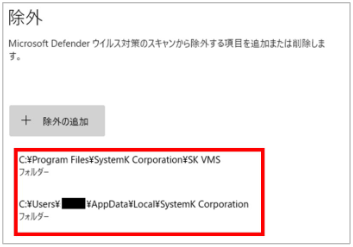

いつもSK VMSをご利用いただき、ありがとうございます。 この度、AI機能搭載のプラグインモデル「 […]

SKVMSはネットワークカメラ以外にも、パトライトやスピーカーなど、さまざまなデバイスを接続して動作 […]

こんにちは!ネットワークカメラとIP監視カメラシステムのシステム・ケイです。 「監視カメラのピンぼけ […]

食品関連企業において、フードディフェンス※1やHACCP(ハサップ)※2対応の一環として、工場の稼働 […]